在制作圖形對象的時候放大縮小是最常用的操作,一般都是圍繞中心點來縮放,但在實際制作中,常常需要改變圖形或者中心點的位置來配合動畫效果的實現。接下來就介紹相關的操作。
1、打開flash程序,界面如圖所示,我這里用的是flash8,其它版本界面會有所不同。
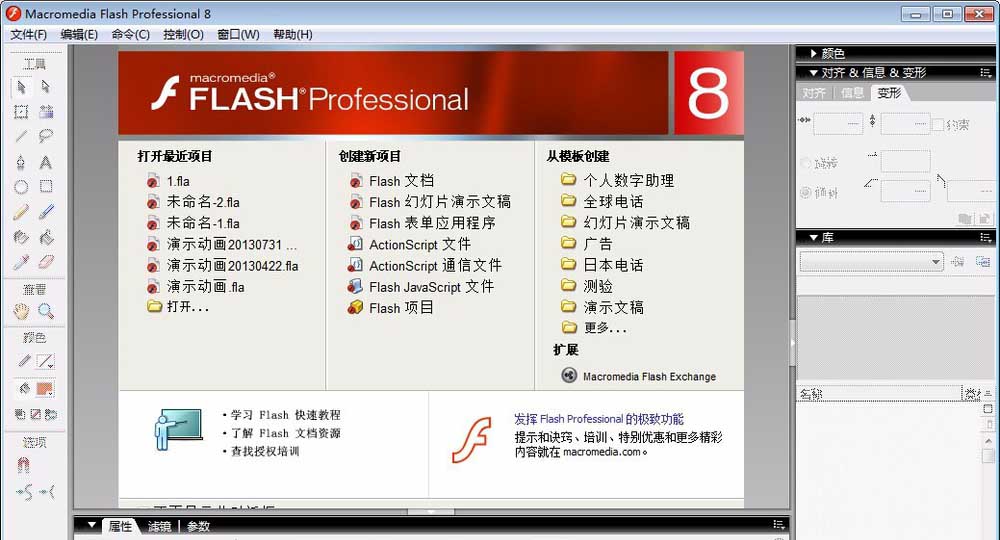
2、在菜單欄中選擇“文件”—“新建”,打開新建文檔對話框,在常規選項卡中選擇如圖所示。
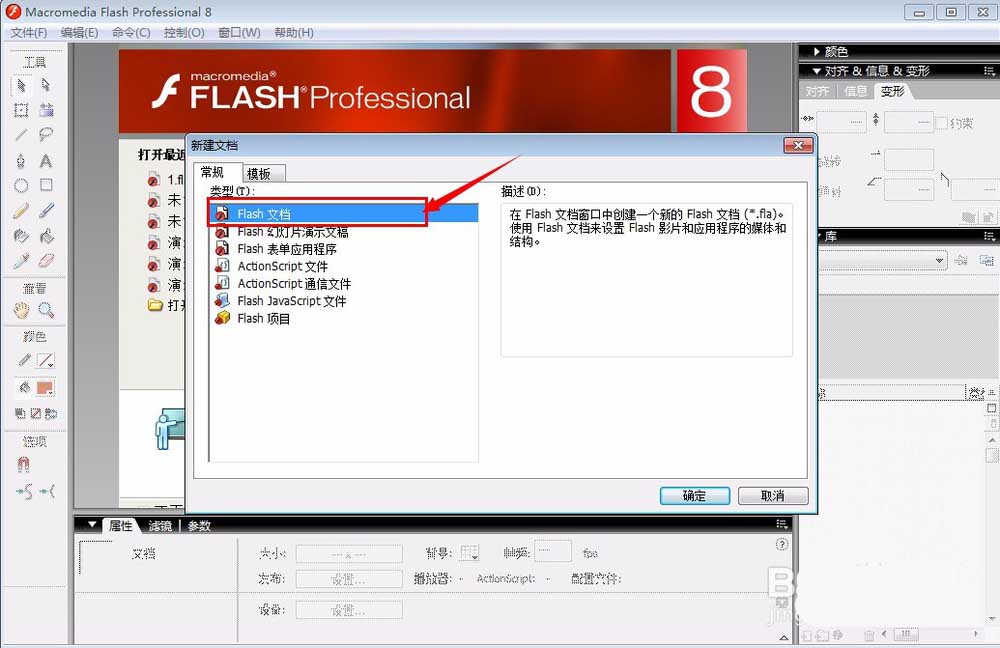
3、我們這里選擇“矩形工具”,繪制一個矩形框做為樣例來演示接下來的操作。
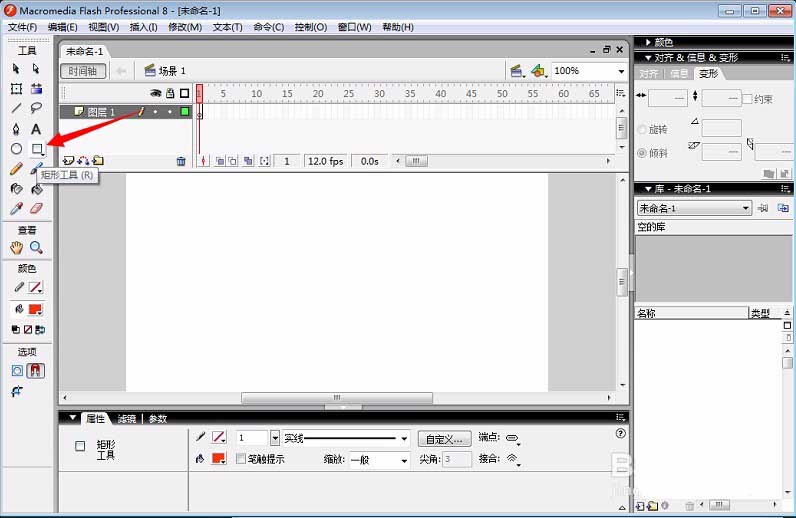
4、在工具面板中選擇“任意變形工具”,如圖所示。
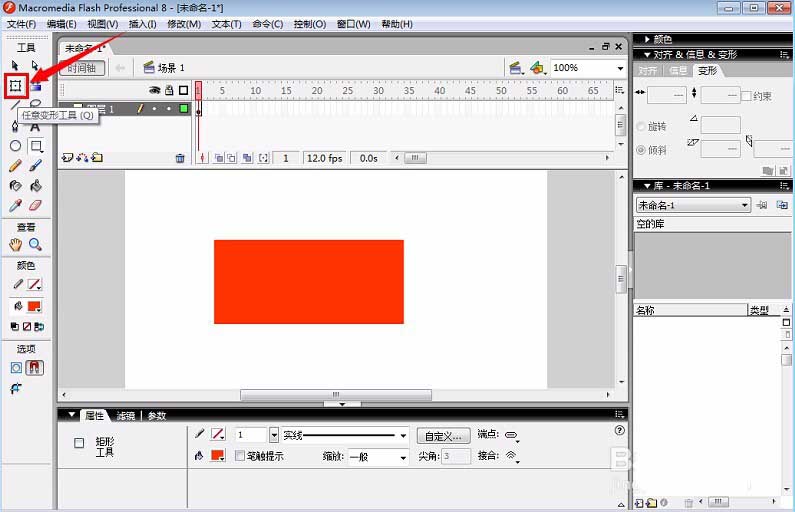
5、選中舞臺中的圖形,移動鼠標,當鼠標變成⇋時,可以變形成平形四邊形,即是水平方向變化。
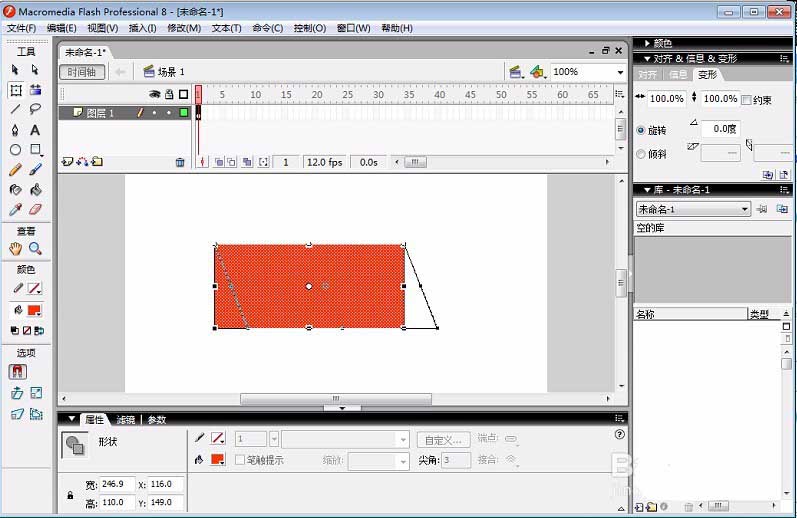
6、當在四個角出現 45度角↔時,則可以放大縮小圖形,如圖所示。
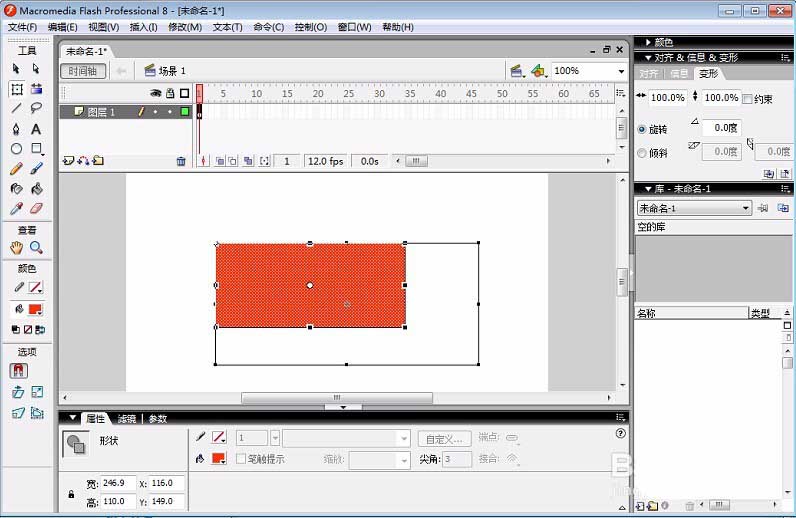
7、當鼠標變成↕時,則寬度不變,只上下變化圖形。
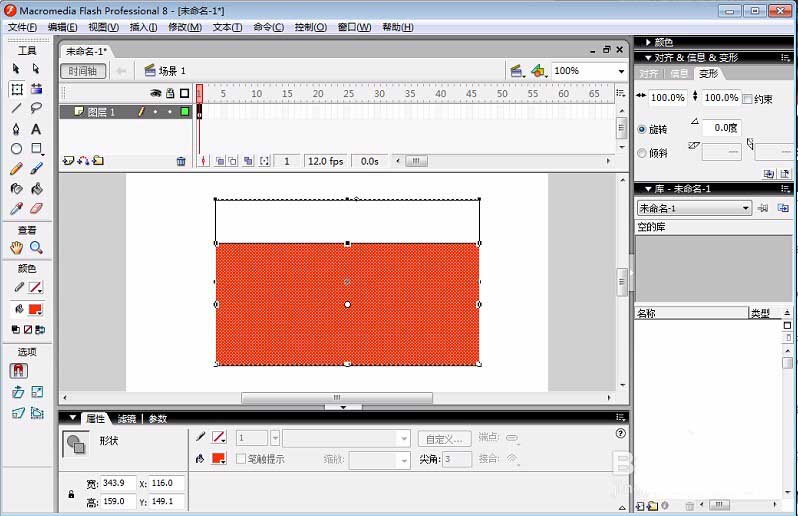
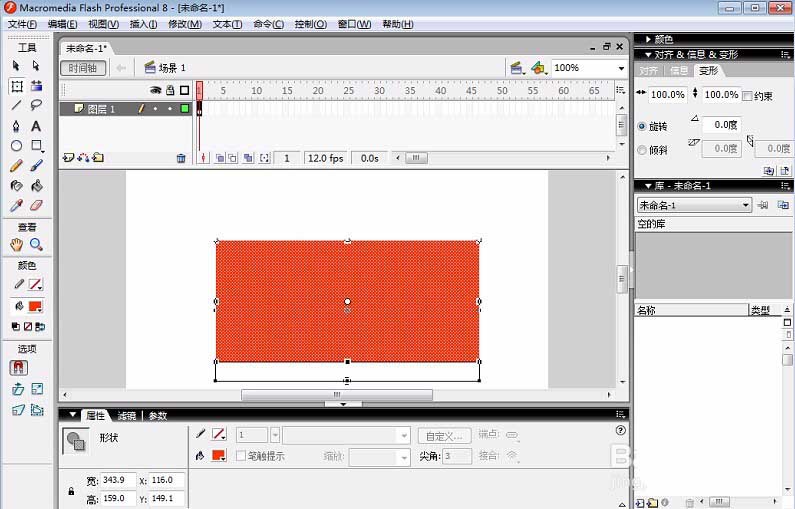
8、當鼠標在四個角變成環形的箭頭時,那么可以旋轉圖形。
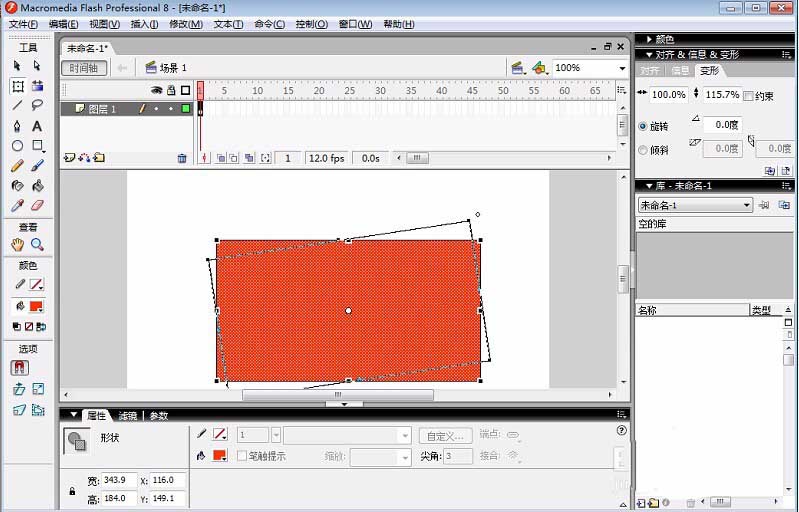
9、一般圖形默認中心點是在圖的正中心。如圖中的空心圓就是。
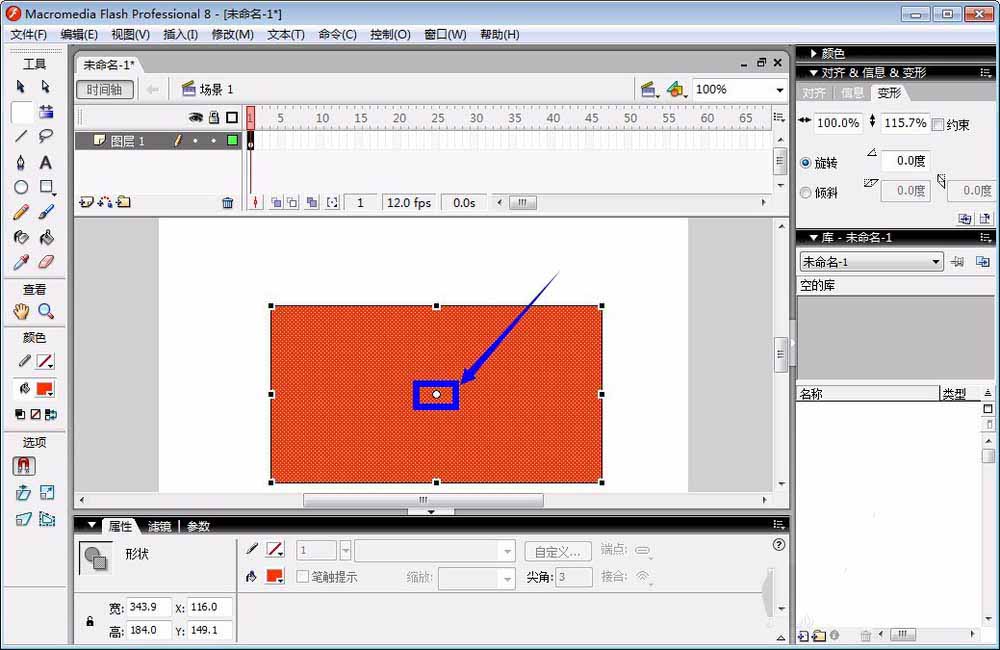
10、接下來我們把中心點位置移到左上角。
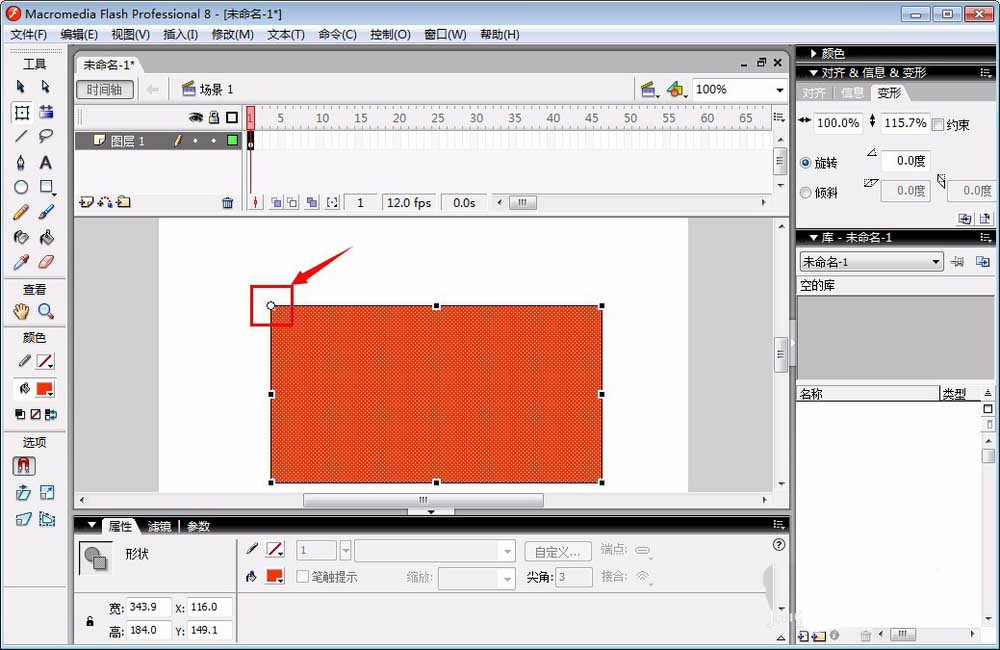
11、那么重復第8步,這時發現,圖形旋轉的中心已經發生了變化。
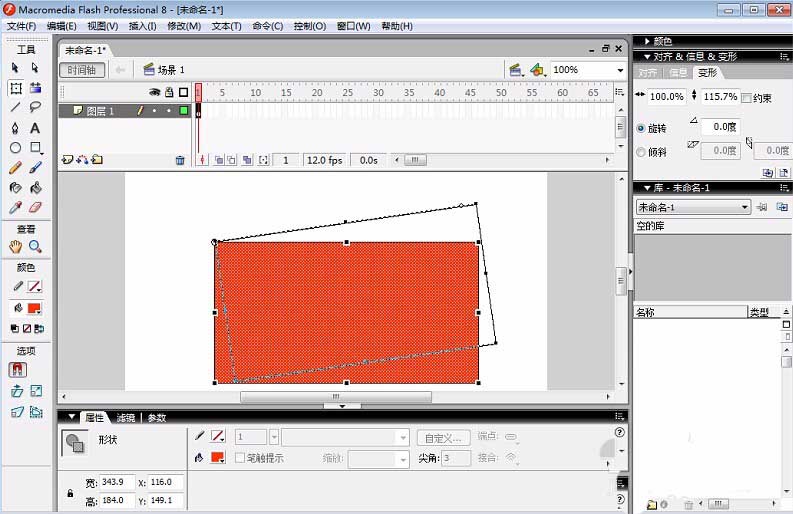
相關推薦:
Flash鋼筆工具怎么繪制圖形?
Flash軟件怎么把圖形轉換為元件?
flash怎么繪制一個卡通的可愛笨笨熊圖形?
新聞熱點
疑難解答